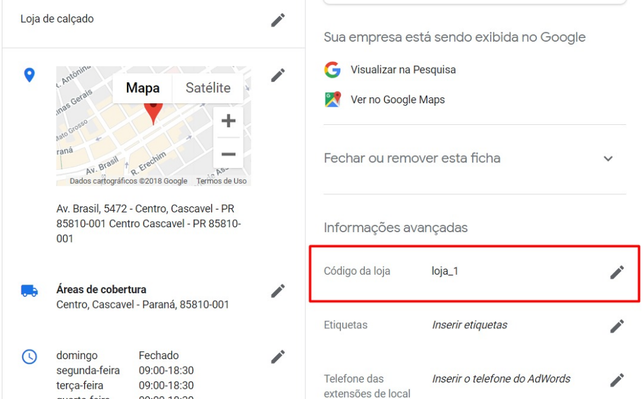Google Shopping Inventário Local
Google Shopping Inventário Local
O Google Shopping Inventário Local é uma funcionalidade muito interessante onde você poderá disponibilizar seu estoque físico no Google Shopping deixando visíveis os produtos que você possui na loja e que não possuem.
Configurando o feed Google Shopping Inventário Local na Moovin
- Acesse o menu Ferramentas → Sites de Comparação. Você visualizará dois Feeds já cadastrados na sua loja. São eles: Google Shopping - Atualização do inventário de produtos local e Google Shopping - Inventário de produtos local
- Clique para editar no primeiro feed, que será o Google Shopping - Atualização do inventário de produtos local. Neste Feed, você deverá configurar quais produtos deve ser exibido e quais centros de distribuição você quer disponibilizar.
- Depois que configurar os produtos a serem exibidos e demais configurações, clique em salvar.
- Volte para a listagem de Sites de Comparação e clique em editar no feed Google Shopping - Inventário de produtos local. Este feed é mais completo, ele serve para complementar os dados cadastrais do produto com base no código vinculado ao outro feed que constará a loja de disponibilidade. Faça as mesmas configurações de exibição de produtos para que os dois feeds tenham informações coerentes. Após as configurações serem realizadas, clique em salvar.
Ativando o programa Google Shopping Inventário
- Entre no painel do Merchant Center e cliente no ícone de 3 pontos ao lado do seu Avatar. Localize o menu Programas do Merchant Center.
- Após entrar no menu de programas do Merchant Center, localize o programa Anúncios de inventário local. Clique em Primeiros Passos. Será exibido um pop-up confirmando se você possui pelo menos uma loja física. Ao final clique em Participar.
Cadastrando o país do Feed
- Localize o menu Anúncios do inventário Local que estará disponível no menu lateral esquerdo na parte inferior
- Ao entrar neste menu, clique no ícone
 e selecione o país Brasil.
e selecione o país Brasil. - Após selecionar o país, abrirá alguns campos para que seja finalizado o cadastro. Preencha todos os campos conforme é solicitado.
- O Google Irá validar sua URL de politicas de entregas e o e-mail de contato para que possa autenticar a veracidade das informações. Não temos o tempo estimado para essa verificação.
Atualizando o código da loja no Google Meu Negócio
- Na Moovin você deverá coletar o código referente ao centro de distribuição. Navegue por Configurações → Lojas → Centro de distribuição. Copie o(s) código(s) da(s) sua(s) loja(s).
- Entre no painel Google meu Negócio e altere cada loja física referente ao código coletado no painel Moovin.
Inserindo a URL dos Feeds de Inventário local
- No painel do Merchant Center, localize o menu Produtos → Feed e clique no ícone
 para adicionar um feed principal.
para adicionar um feed principal. - Abrirá uma nova página onde você deverá escolher os seguintes campos: Tipo - Produtos Locais, País de venda - Brasil, Idioma - português. Após realizar essas configurações, clique em Continuar
- Escolha a opção Busca Programada e dê um nome qualquer ao seu feed local.
- abrirá uma nova página onde você poderá dar um novo ao arquivo, a Frequência de busca (Recomendamos diariamente), Hora da busca (Recomendamos 00:00), Fuso horário (Recomendamos GMT-03:00 São Paulo [América/Sao_Paulo]) e Url do arquivo que será nesta estrutura: http://www.nomedaloja.com.br/api/comparadores/googlelocalproducts, O Nome do usuário e Senha deve ser deixado em branco.
- Clique em Continuar para salvar as modificações.
Inserindo a URL do Feed Complementar do Inventário Local
- No painel do Merchant Center, localize o menu Produtos → Feed e clique no ícone
 para adicionar um feed principal. Clique em Adicionar Feed de Inventário Local.
para adicionar um feed principal. Clique em Adicionar Feed de Inventário Local. - Abrirá uma nova página onde você deverá selecionar os seguintes campos: Modo - Padrão, Tipo - Inventário de produtos local, País de venda - Brasil, Idioma - Português, Unidade monetária - Real Brasileiro.
- Escolha a opção Busca Programada e dê um nome qualquer ao seu feed complementar local.
- Abrirá uma nova página onde você poderá dar um novo ao arquivo, a Frequência de busca (Recomendamos diariamente), Hora da busca (Recomendamos 00:00), Fuso horário (Recomendamos GMT-03:00 São Paulo [América/Sao_Paulo]) e Url do arquivo que será nesta estrutura: http://www.nomedaloja.com.br/api/comparadores/googlelocalproductsinventory, O Nome do usuário e Senha deve ser deixado em branco.
- Clique em Continuar para salvar as modificações.
Informação
Após a instalação, deve-se aguardar o Google validar o feed local e o(s) código(s) da(s) loja(s) para que os produtos sejam exibidos corretamente no Google Shopping. O processo pode demorar até 15 dias. Caso passar desse prazo e a sua loja não for validada, recomendamos entrar em contato com o suporte do Google.
, multiple selections available,